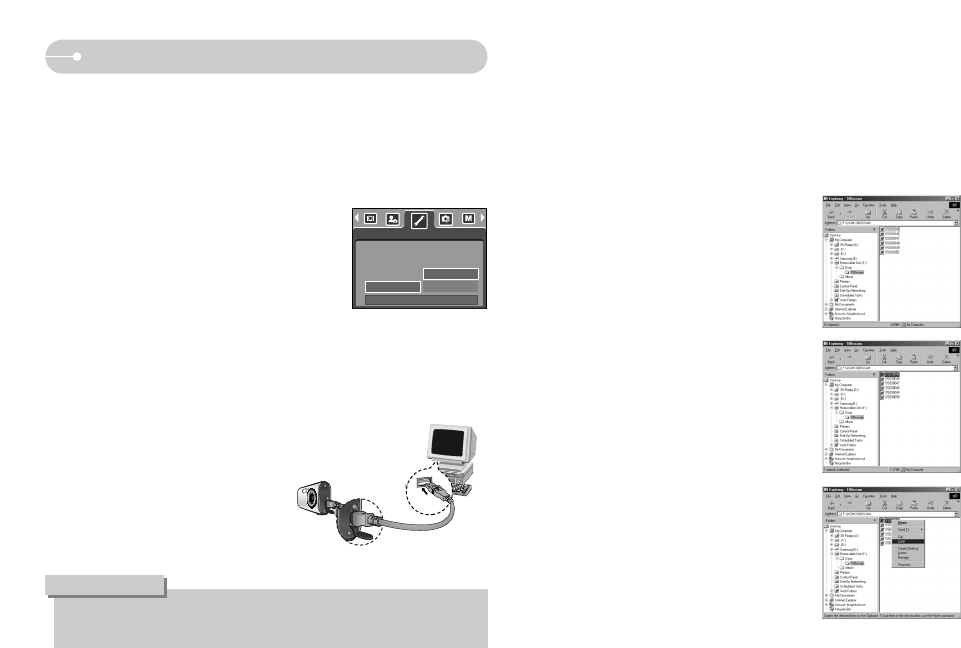[62]
■ Opgeslagen afbeeldingen downloaden
U kunt de stilstaande beelden die zijn opgeslagen op de camera downloaden
naar de vaste schijf van uw pc en deze vervolgens afdrukken of bewerken met
behulp van software voor het bewerken van foto's.
1. Sluit de camera aan op uw PC met behulp van de USB-kabel.
2. Selecteer [My computer] op het bureaublad
van uw computer en dubbelklik op
[Removable Disk → DCIM →100SSCAM].
De beeldbestanden worden nu
weergegeven.
3. Selecteer een afbeelding en klik met de
rechtermuisknop.
4. Er wordt een pop-upmenu weergegeven.
Klik op [Cut] (Knippen) of [Copy] (Kopiëren) in
het menu.
- [Cut] : hiermee kunt u een geselecteerd
bestand knippen.
- [Copy]: hiermee kunt u bestanden kopiëren.
5. Klik op de map waar u het bestand naartoe wilt
kopiëren.
PC-modus starten
■ De camera aansluiten op een PC
1. Druk op de menuknop in elke modus behalve
Spraakopname.
2. Druk op de knop Links of Rechts en selecteer de
menutab [SETUP].
3. Selecteer het menu [USB] door op de knop
Omhoog of Omlaag en vervolgens op de knop
Rechts te drukken.
4. Gebruik de knop Omhoog of Omlaag om [COMPUTER] te selecteren en druk
vervolgens op de knop OK.
5. Druk tweemaal op de menuknop om het menu te verwijderen.
6. Sluit de camera aan op uw pc met behulp van de USB-kabel.
• Als u de USB-kabel aansluit op een USB-poort op uw pc en vervolgens de camera
inschakelt, wordt automatisch de "computerverbindingsmodus" geactiveerd.
• In deze modus kunt u opgeslagen beelden downloaden naar uw pc via de USB-
kabel.
• Het LCD-scherm wordt altijd uitgeschakeld in de PC-modus.
※Als u [PRINTER] hebt geselecteerd in
Stap 4 bij het aansluiten van de camera
op uw printer, wordt het bericht
[PRINTER AANSLUITEN] weergegeven
en wordt geen verbinding tot stand
gebracht. In dat geval koppelt u de USB-
kabel los en volgt u de procedure vanaf
Stap 2.
● Het stuurprogramma voor de camera moet worden geïnstalleerd voordat u
de PC-modus kunt gebruiken.
INFORMATIE
DATUM
TIJD
AFDRUK
USB
COMPUTER
PRINTER
SETUP
TERUG: STLIN:OK